Upotreba vanjskog grafičkog procesora Blackmagic eGPU s Mac računalom
Blackmagic eGPU i Blackmagic eGPU Pro vanjski su grafički procesori koji vašem Mac računalu daju dodatnu grafičku snagu za tijekove rada pro aplikacija, igranje igara, izradu VR-a i još mnogo toga.
Blackmagic eGPU i Blackmagic eGPU Pro zahtijevaju Mac računalo s Intelovim procesorom.

Stvoreni u bliskoj suradnji s tvrtkom Apple, Blackmagic eGPU i Blackmagic eGPU Pro tvrtke Blackmagic Design na vaš Mac donose ubrzani tijek rada pro aplikacija, bolje igranje igara i stvaranje stvarnog VR sadržaja.
Tehničke specifikacije
Blackmagic eGPU uključuje grafički procesor Radeon Pro 580 s 8 GB DDR5 memorije pružajući vam povezane grafičke performanse vašeg Mac računala koje su slične vrhunskom 27-inčnom iMac računalu.
Blackmagic eGPU Pro uključuje grafički procesor Radeon RX Vega 56 s 8 GB HBM2 memorije. To vam pruža povezane grafičke performanse vašeg Mac računala koje su slične onima iMac Pro računala.
Osim što poboljšavaju grafičke performanse, oba vanjska grafička procesora Blackmagic eGPU pružaju snagu punjenja od 85 vata za MacBook Air i MacBook Pro.
Blackmagic eGPU ima ove priključke za povezivanje zaslona i VR pribore:
dva Thunderbolt 3 priključka (USB-C)
četiri USB 3.0
jedan HDMI 2.0
Blackmagic eGPU Pro ima ove priključke:
dva Thunderbolt 3 priključka (USB-C)
četiri USB 3.0
jedan HDMI 2.0
jedan DisplayPort 1.4
Zahtjevi sustava
Blackmagic eGPU kompatibilan je s bilo kojim Mac računalom s Intelovim procesorom i Thunderbolt 3 priključcima sa sustavommacOS High Sierra 10.13.5 ili novijim. Blackmagic eGPU Pro zahtijeva Mac računalo s Intelovim procesorom i Thunderbolt 3 priključcima sa sustavom macOS Mojave 10.14.1 ili novijim.
Ako imate Mac mini (2018.) ili Mac Pro (2019.) s uključenom FileVault enkripcijom, obvezno priključite primarni zaslon izravno na Mac mini tijekom priključivanja. Nakon što se prijavite i prikaže se radna površina sustava macOS, možete odspojiti zaslon s računala i spojiti ga na Blackmagic eGPU.
Da biste povezali Apple Pro Display XDR s vanjskim grafičkim procesorom Blackmagic eGPU ili Blackmagic eGPU Pro, provjerite radi li vaš Mac sa sustavom macOS Catalina 10.15.2 i ima li vaš eGPU najnoviji firmver.
Evo kako ažurirati firmver vašeg vanjskog grafičkog procesora eGPU:
Otvorite web-stranicu Blackmagic.
Odaberite obitelj proizvoda DaVinci Resolve, Fusion i BlackMagic eGPU.
Preuzmite i instalirajte najnoviji firmver za svoj eGPU.
Spajanje i upotreba vanjskog grafičkog procesora Blackmagic eGPU
Kada Blackmagic eGPU ili Blackmagic eGPU Pro povežete s Mac računalom pomoću Thunderbolt 3 (USB-C) kabela, prikazuje se , prikazujući da je eGPU spreman za upotrebu.
Blackmagic eGPU automatski ubrzava grafiku iz aplikacija utemeljenih na stavci Metal na vanjskim zaslonima i uređajima koji su povezani s vanjskim grafičkim procesorom eGPU. Stavkom Praćenje aktivnosti možete potvrditi da se vaš eGPU koristi:
Otvorite Praćenje aktivnosti u mapi Uslužni programi unutar odjeljka Aplikacije.
Odaberite Prozor > Povijest grafičkog procesora. Prikazuje se grafikon koji prikazuje aktivnost internog grafičkog procesora vašeg računala i vanjskog grafičkog procesora Blackmagic eGPU.
Da biste prekinuli vezu vanjskog grafičkog procesora Blackmagic eGPU, upotrijebite za sigurno odspajanje vanjskog grafičkog procesora eGPU s Mac računala prije isključivanja kabela.
Upotreba opcije „Preferiraj vanjski GPU”
Počevši od sustava macOS Mojave 10.14, možete uključiti opciju „Preferiraj vanjski GPU” na ploči Učitaj informacije u programu Finder. Ova opcija omogućuje vanjskim grafičkim procesorima Blackmagic eGPU i Blackmagic eGPU Pro ubrzavanje aplikacija na bilo kojem zaslonu koji je povezan s Mac računalom, uključujući zaslone ugrađene u Mac računalo:
Ako je aplikacija otvorena, zatvorite je.
Odaberite aplikaciju u programu Finder. Većina aplikacija nalazi se u mapi Aplikacije. Ako aplikaciju otvorite putem aliasa ili pokretača aplikacija, kliknite Control i ikonu aplikacije i na skočnom izborniku odaberite Prikaži original. Zatim odaberite izvornu aplikaciju.
Pritisnite Command-I za prikaz prozora s informacijama o aplikaciji.
Potvrdite okvir pored opcije Preferiraj vanjski GPU.
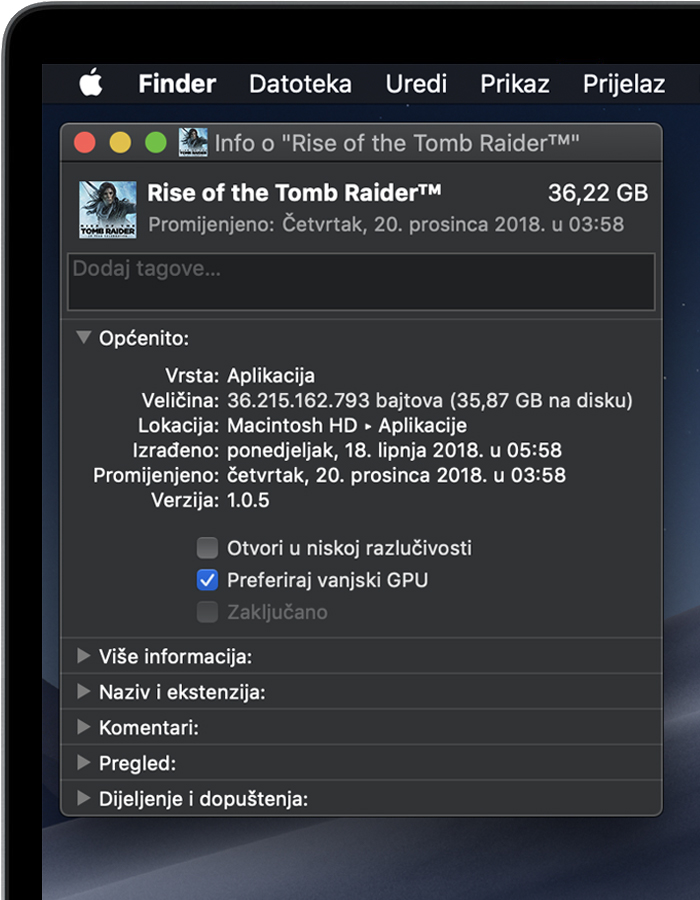
Otvorite aplikaciju da biste je koristili s eGPU-om.
Saznajte više o upotrebi vanjskih grafičkih procesora eGPU s vašim Mac računalom.
Saznajte više
macOS trenutno ne podržava vanjske grafičke procesore eGPU u sustavu Windows pomoću programa Boot Camp ili kada je vaš Mac u oporavku za macOS prilikom prijave FileVault ili instaliranja ažuriranja sustava.
Informacije koje Apple daje o proizvodima koje nije on proizveo ili neovisnim web-stranicama nad kojima nema nadzor niti ih je testirao ne podrazumijevaju da te proizvode Apple preporučuje niti da za njih daje podršku. Apple nije odgovoran za odabir, performanse ni korištenje web-stranica ili proizvoda drugih proizvođača. Apple ne iznosi mišljenja o točnosti ni pouzdanosti web-stranica drugih proizvođača. Dodatne informacije zatražite od dobavljača proizvoda.